Jedna menší nepříjemnost, se kterou se u Ubuntu setkávám, je, když musím přepnout zdroj výstupu zvuku.
Vím, že proces není složitý. Přejděte do Nastavení a poté na Nastavení zvuku a zde si můžete vybrat vstupní a výstupní zařízení pro zvuk.
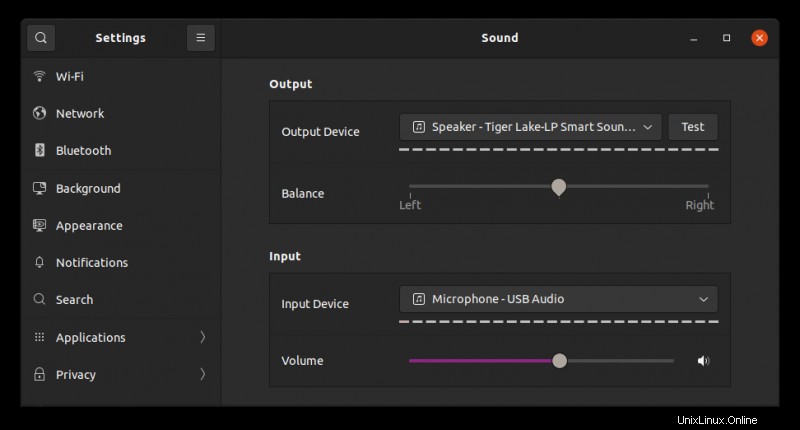
Není to zrovna raketová věda, že? A přesto trvá několik kliknutí, než se k tomuto nastavení dostanete.
Pokud chcete proces zjednodušit a ušetřit pár kliknutí, můžete si nainstalovat indikátor apletu, který vám umožní přepínat zdroj zvuku přímo z horní nabídky.
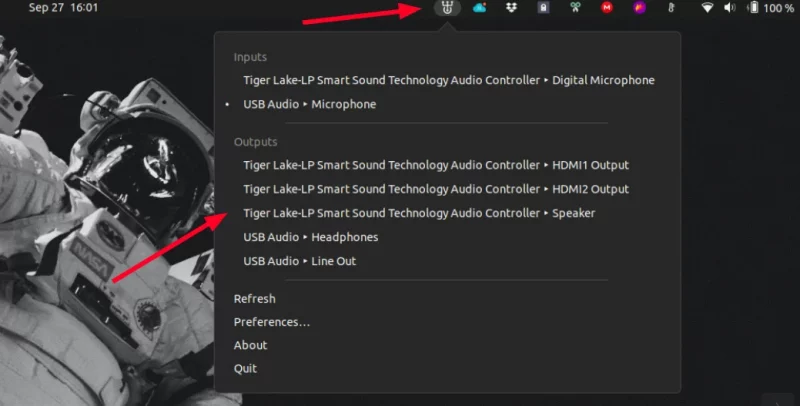
To je užitečné, pokud připojíte svůj notebook k monitoru přes HDMI nebo přes dokovací stanici. Zdroje zvuku se automaticky změní a musíte je znovu vybrat ručně.
K dispozici je několik takových zásuvných modulů, ale zde zmíním pouze dva z nich.
Použít indikátor přepínače zvuku
Sound Switcher Indicator je indikátor apletu vyvinutý Dmitrym Kannem. Účel indikátoru appletu je velmi jednoduchý, umožňuje vám přepínat mezi různými zdroji zvuku, jako jsou integrované reproduktory, sluchátka a HDMI, dvěma kliknutími myši.
Otevřete terminál a pomocí následujících příkazů jeden po druhém nainstalujte Sound Switcher Indicator v Ubuntu:
sudo apt-add-repository ppa:yktooo/ppa
sudo apt update
sudo apt install indicator-sound-switcherPo instalaci vyhledejte v systémové nabídce Sound Switcher a spusťte jej.
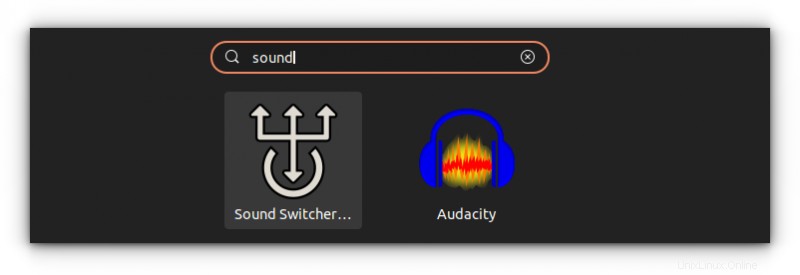
Přidá ikonu na horní panel, ke které můžete rychle přistupovat a vybírat zdroje zvuku.
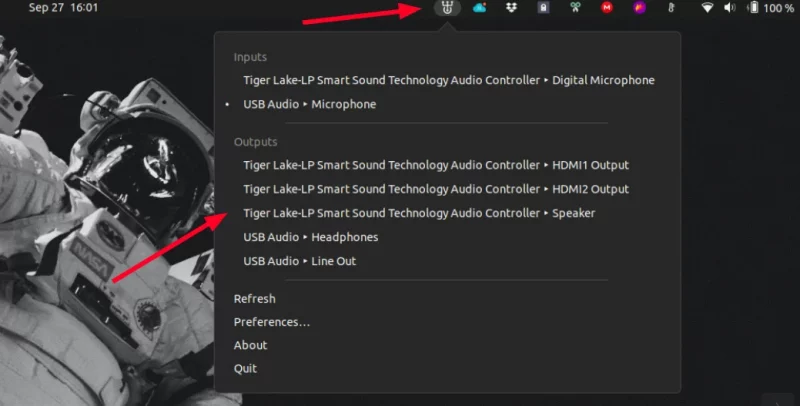
Automaticky se přidá do seznamu spouštěných aplikací. To znamená, že se spustí automaticky, když v budoucnu zapnete systém.
Umožňuje vám také přejmenovat zdroje zvuku, abyste je mohli snadno odlišit od podobně znějících názvů.
Indikátor odebrání přepínače zvuku
Pokud tento indikátor apletu nefunguje nebo nesplňuje vaše očekávání, můžete jej snadno odstranit.
V terminálu jej odstraňte pomocí následujícího příkazu:
sudo apt remove indicator-sound-switcherNyní odstraňte také PPA:
sudo apt-add-repository -r ppa:yktooo/ppaPřepínání zdrojů zvuku pomocí rozšíření GNOME
Jedním z nejběžnějších způsobů, jak přizpůsobit Ubuntu a vylepšit jeho schopnosti, je použití rozšíření GNOME. Toto platí pro výchozí verzi Ubuntu, která používá desktopové prostředí GNOME.
Doufám, že víte, jak používat rozšíření GNOME. Nebudu zde zacházet do podrobností. Pomocí následujícího příkazu povolíte podporu rozšíření ve vašem systému:
sudo apt install chrome-gnome-shell gnome-shell-extension-prefsNyní navštivte stránku rozšíření Sound Input &Output Device Chooser GNOME. Uvidíte přepínač. Stačí to zapnout. Nejprve musíte nainstalovat rozšíření prohlížeče, budete k tomu vyzváni.
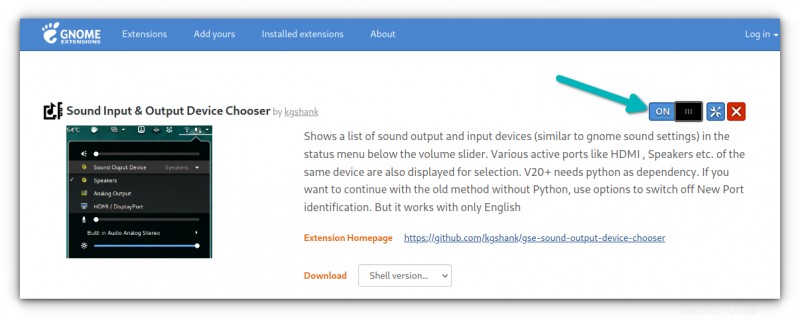
Otevřete aplikace GNOME Extensions a povolte toto rozšíření:
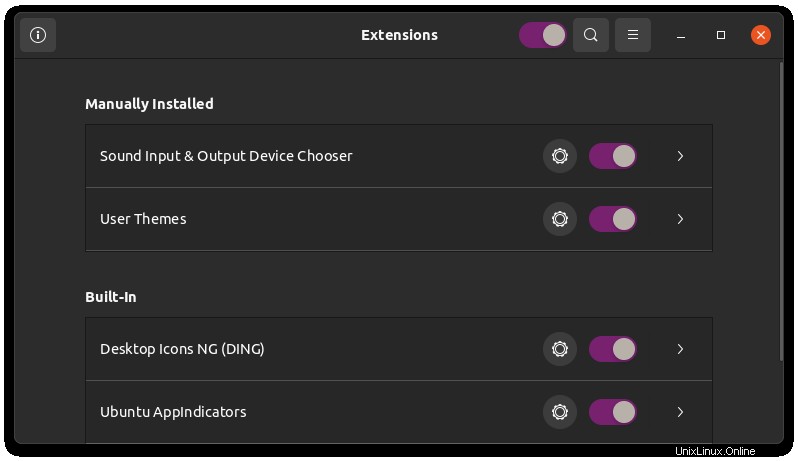
Uvidíte, že se systémová nabídka na horním panelu mírně změnila. Když na něj kliknete, zobrazí se možnosti výběru mezi dostupnými zvukovými vstupními a výstupními zařízeními.
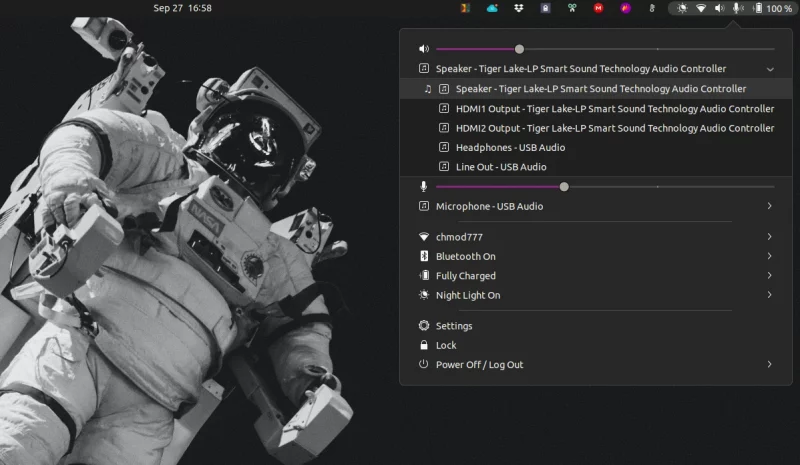
Existuje několik dalších rozšíření GNOME, která poskytují podobnou funkci. Můžete jej vyhledat na webu GNOME Extensions a najít možnosti, jako je přepínač zvukového výstupu.
Doufám, že vám tento šikovný trik pomůže při přepínání zdrojů zvuku na Ubuntu.